win10应用商店提示错误代码0x80D02017怎么解决?
- 王林转载
- 2024-03-16 15:10:03863浏览
win10应用商店提示错误代码0x80D02017怎么解决?有些小伙伴想要通过应用商店来下载软件,可是启动的时候却提示了错误代码,进行修复后也无法打开,那么这个问题应该怎么解决呢,本期的win10教程就来分享最新的解决方法,希望今天的内容可以给更多人带来帮助。
win10商店错误代码0x80D02017解决方法
1、首先检查网络有没有问题,如果重启电脑还是无法解决,请看以下详细操作步骤。
2、按下键盘上的【win】+【R】键,然后输入【WSReset.exe】命令后,点击【确定】。
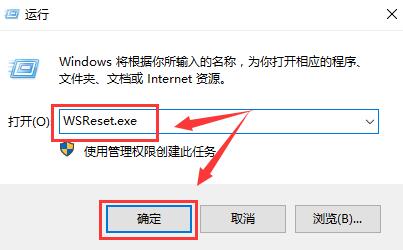
3、如果问题依旧,可以尝试清理应用商店的缓存,或者在高级选项中,重置应用商店。
4、如果无效的话,打开【Windows Powershell】以管理员身份运行。然后输入命令【get-appxpackage *store* | remove-Appxpackage】。
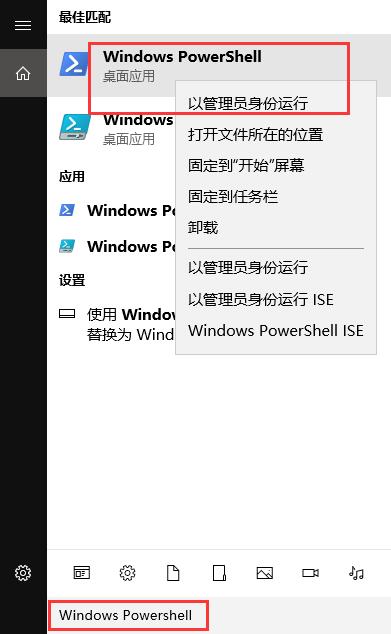
5、再次安装:【add-appxpackage -register “C:Program FilesWindowsApps*Store*AppxManifest.xml” -disabledevelopmentmode】。
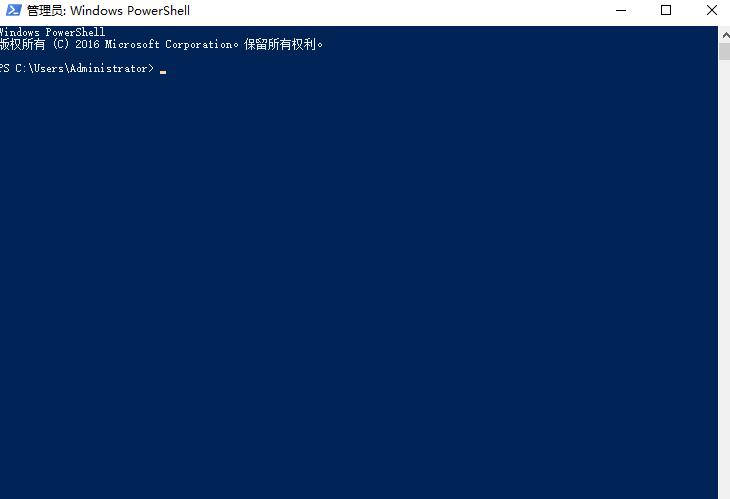
以上是win10应用商店提示错误代码0x80D02017怎么解决?的详细内容。更多信息请关注PHP中文网其他相关文章!
声明:
本文转载于:xpwin7.com。如有侵权,请联系admin@php.cn删除

